如何將 M4A 轉換為 MP4 且不降低畫質
您是否為了想要編輯或分享影片,而在將 M4A 檔案轉換為 MP4,但是卻遇到困難?您並不孤單!M4A 是一種廣受歡迎的音訊格式,但有時您需要 MP4 的多功能性來製作影片或與媒體播放器相容。在本指南中,我們將探討在 Windows、Mac 甚至線上將 M4A 改為 MP4 的最佳方法。無論您是在尋找高品質的輸出、快速處理或免費的解決方案,我們都能滿足您的需求!
第一部分:在 Windows/Mac 上將 M4A 轉換為 MP4 的最佳方法
當談到影片和音訊轉換時,一個可靠且功能豐富的工具是確保轉換過程順利的必要條件。這正是 HitPaw Univd (HitPaw Video Converter)的優勢所在。它專為初學者和進階使用者設計,提供毫不費力的方式將 M4A 轉換為 MP4 影片,以及超過 1,000 種其他格式的轉換。無論您是要將 M4A 轉換為 MP4 供專業或個人使用,此工具都能確保您的轉換快速、高品質且可自訂。
- 只需幾個步驟即可將 M4A 轉換為 MP4 影片,非常適合初學者。
- 支援 1,000+ 種影片和音訊格式,包括 MP4、MOV、AVI 等。
- 調整影片品質、解析度、比特率和其他設定,以符合您的需求。
- 包括影片編輯、下載、壓縮和 DVD 燒錄功能。
- 利用 GPU 硬體加速,轉換速度更快。
第一步:在您的電腦上免費下載並安裝 HitPaw Univd後,啟動它。
第二步:在主視窗中,選擇轉換功能表,然後點擊添加音訊匯入 M4A 檔案。

第三步:然後,點擊「全部轉換為」按鈕,選擇 MP4 作為輸出格式。

第四步:可以使用程式內建的播放器或前往輸出資料夾,預覽轉換後的 MP4 檔案。以上便是將 M4A 轉換成 MP4 的步驟。

第二部分:如何使用 VLC 媒體播放器將 M4A 免費轉換為 MP4
VLC 媒體播放器是家喻戶曉的播放影片和音訊檔案的工具,但它也有一些隱藏的功能,例如檔案轉換。對於想要將 M4A 轉換為 MP4 且不花一分錢的使用者而言,這個免費的開放原始碼工具是個絕佳的選擇。
同時,影片檔案的設定,包括位元率、編碼器、品質、幀率等,都可以在輸出前更改。無論您使用的是 Windows 或 Mac,VLC 都能讓您上傳 M4A 檔案、調整輸出設定,並將其輸出為 MP4 影片。
1.從官方網站取得 VLC 媒體播放器並安裝。啟動 VLC 並找到「檔案」>「轉換/串流」。

2.若要匯入 M4A 檔案,請按一下新增或直接將檔案拖曳到程式中。選擇檔案後,按一下底部的「轉換/儲存」按鈕。

3.在「編碼」下拉選項中,選擇「影片 - H.264 + MP3 (MP4)」。此設定可確保您的影片轉換成具有 H.264 影片編解碼器和 MP3 音訊編解碼器的 MP4 格式。
4.選擇一個輸出資料夾,然後開始在您的電腦上將 M4A 轉換為 MP4,就大功告成了。
第三部分:如何在 Mac 上使用 iTunes 將 M4A 轉換為 MP4 影片
對於 Mac 用戶,iTunes(或較新系統上的 Apple Music)提供了快速簡單的解決方案,可將 M4A 轉換為 MP4。此內建的應用程式是免費的,不需要額外下載,並可確保高品質的轉換。透過自訂匯入設定,您可以毫不費力地將 M4A 音訊檔案轉換為 MP4 影片。此方法對於想要無成本、Mac 內建解決方案的使用者特別有用。
1.使用 Apple Music 設定您的 Mac。從主功能表中選取「音樂」>「偏好設定」。若要匯入目前的設定,請移至「檔案」>「匯入設定」。
2.按一下「透過...匯入」旁邊的功能表。應選擇 MP4 格式為編碼類型,並選擇「確定」繼續。
3.從您的音樂庫中,選擇您想要轉換的歌曲。
4.按一下「檔案」>「建立新版本」,建立新的版本,並將其製作成 MP4 檔案。如此一來,M4A 格式的檔案便被轉換成了 MP4 格式。

第四部分:如何使用 M4A 轉 MP4 線上轉換器改變格式
對於不想下載任何軟體的使用者而言,線上轉換器是一個很好的選擇。這些基於網路的工具可讓您直接在瀏覽器中將 M4A 轉換為與影像或影片相容的 MP4。它們快速、方便,是較小檔案或偶爾轉換的理想選擇。
1. Zamzar
正在尋找網頁型 M4A 至 MP4 轉換器?Zamzar 可讓您將 M4A 檔案轉換為 MP4,而無需在電腦上下載任何軟體。基於許多原因,線上執行轉換是必要的。
無需下載程式,只需選擇檔案,然後選擇目標格式,即可快速輕鬆地轉換檔案。使用這個方便的線上應用程式,可以轉換超過 1,200 種檔案類型。此外,自 2006 年以來,該網站已經為數百萬滿意的客戶成功轉換檔案。

以下是如何在線上平台將 M4A 改為 MP4 檔案的指南:
1.啟動 Zamzar 網頁轉換器。輸入想要轉換的 M4A 檔案,點選「新增檔案」。
2.輸入一個 M4A 檔案,並選擇 MP4 作為轉換的目標格式。它在「轉換為」分頁下。
3.要開始轉換 M4A 檔案,請選擇「立即轉換」,然後將檔案儲存到您的硬碟。
2. AnyConv
AnyConv 可辨識 400 多種檔案類型(包括文字、圖形、音樂和影片)。不需要安裝任何程式。M4A 檔案允許的最大大小為 100MB。這是相對於 Zamzar 的一大優勢,是線上安全轉換 M4A 為 MP4 的最佳轉換器之一。最明顯的缺點則是網站的廣告可能會很煩人。
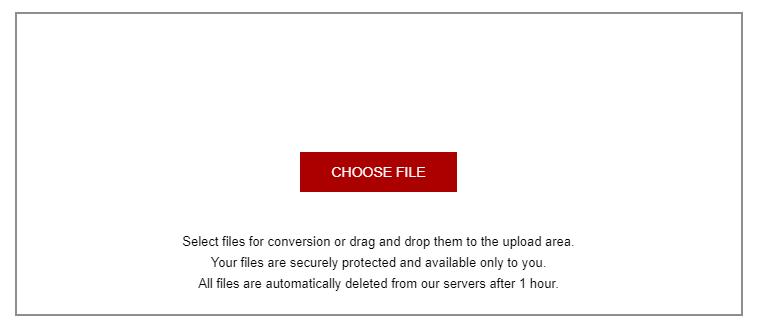
1.點擊「選擇檔案」選項,在電腦上找到要上傳的 M4A 檔案。
2.要開始轉換過程,請選擇轉換按鈕。
3.MP4 檔案轉換完成後,您就可以下載了。
關於 M4A 轉 MP4 的常見問題
Q1. M4A 和 MP4 是否相同?
A1. 儘管 M4A 和 MP4 相似,但它們並不相同。MP4 檔案可以同時包含音訊和影片串流 (有時也會包含字幕和靜態圖片),而 M4A 檔案只能包含 MPEG-4 音訊 (因此檔案副檔名不同)。
Q2. 如何可以播放 M4A 檔案?
A2. 如果沒有額外的軟體或作業系統支援,許多 Android 裝置可能無法播放 M4A 檔案。為了解決這個問題,您需要使用支援 M4A 格式的音訊播放器。VLC 和 Google Play Music 應用程式是最受歡迎的選擇。
總結
在這篇文章中,我們檢視了將 M4A 轉換為 MP4 的不同方法。最佳和推薦的方法是使用 HitPaw Univd,因為它有許多附加功能。此外,HitPaw Univd是完全離線的,所以您不必擔心音訊檔案的隱私。







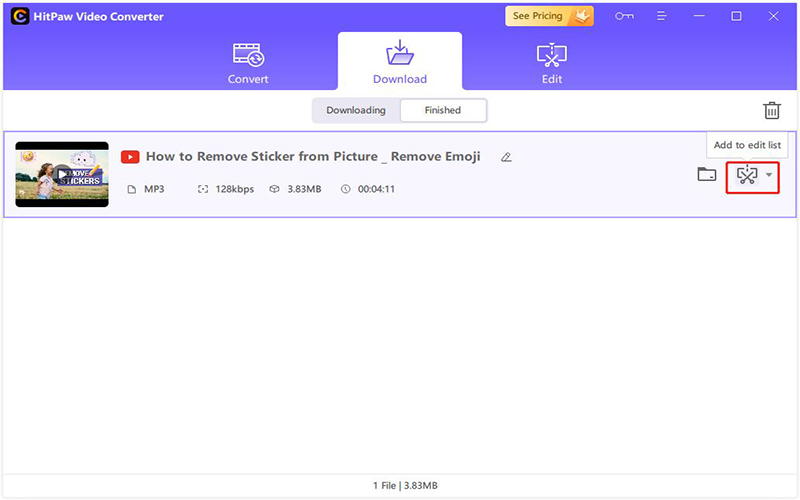
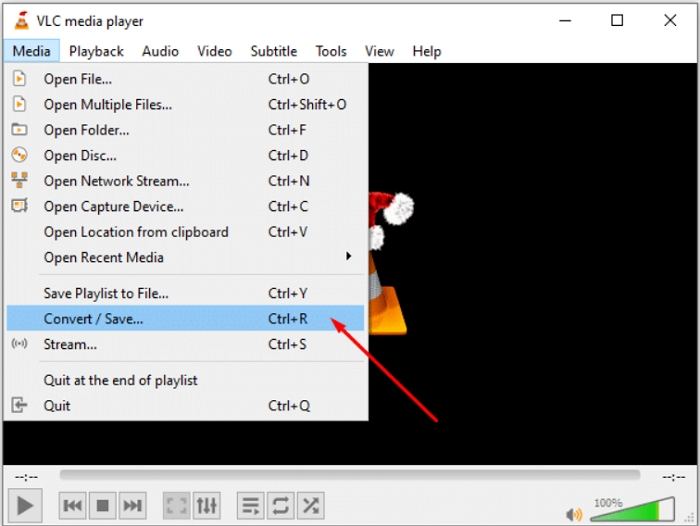

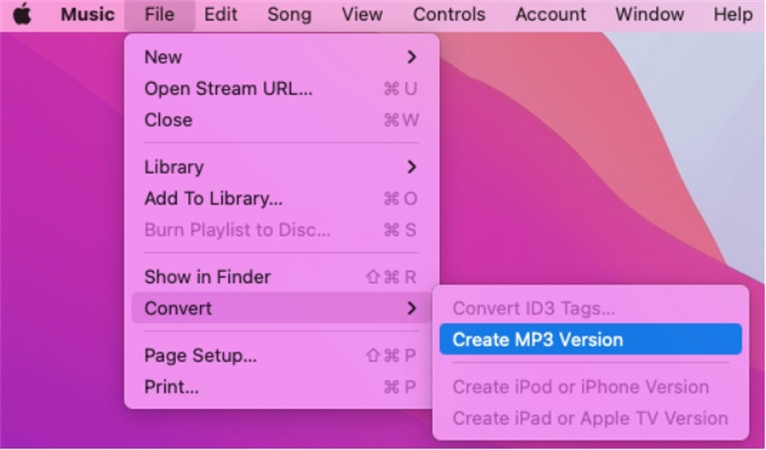




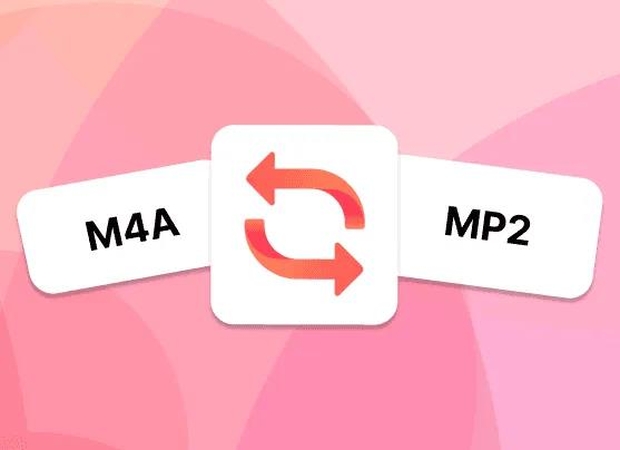


分享文章至:
選擇產品評分:
Joshua
HitPaw 特邀主編
熱衷於分享3C及各類軟體資訊,希望能夠透過撰寫文章,幫助大家瞭解更多影像處理的技巧和相關的AI資訊。
檢視所有文章留言
為HitPaw留下您的寶貴意見/點評